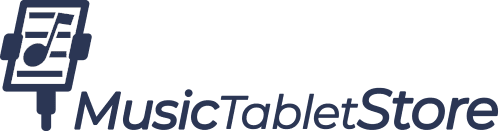Toetsenbordprofielen wijzigen met de BT-105
De BT-105 is in staat om verschillende toetsenbordcommando's binnen 4 profielen uit te zenden. Het standaardprofiel is #3 "iPad-modus", waarbij de BT-105 pijltoetsen Omhoog en Omlaag verzendt. In versie 1.22 van de BT-105-firmware is de procedure voor het wijzigen van profielen gewijzigd om onbedoelde profielwijzigingen te voorkomen.
Profiel "iPad-modus" instellen
iPad-modus stelt de BT-105 in om toetsenbordopdrachten omhoog en omlaag te verzenden.
- Als u wilt overschakelen naar de iPad-modus op de BT-105, schakelt u eerst het apparaat uit.
- Plaats een compatibele voetschakelaar in de juiste poort (poort 3-4, die zich tussen het LED-lampje en de mini-USB-poort bevindt)
- Druk de voetschakelaar in en houd deze vast.
- Schakel de BT-105 in.
- Zodra u de BT-105 aan ziet gaan (1-2 seconden na het indrukken van de aan/uit-knop), laat u de voetschakelaar los.
- U zou een reeks knipperlichten als volgt moeten zien: 1 rood, 3 groen (om profiel #3 aan te geven) en een laatste rood. Dit bevestigt dat de BT-105 is ingesteld voor de iPad-modus.
Profiel "PC/Mac-modus" instellen
Pc/Mac-modus stelt de BT-105 in om page up- en page down-toetsenbordopdrachten te verzenden.
- Als u wilt overschakelen naar de PC/Mac-modus op de BT-105, schakelt u eerst het apparaat uit.
- Plaats een compatibele voetschakelaar in de linkerpoort (poort 1-2, die zich tussen de aan/uit-knop en het LED-lampje bevindt)
- Druk de voetschakelaar in en houd deze vast.
- Schakel de BT-105 in.
- Zodra u de BT-105 aan ziet gaan (1-2 seconden na het indrukken van de aan/uit-knop), laat u de voetschakelaar los.
- U zou een reeks knipperlichten als volgt moeten zien: 1 rood, 1 groen (om profiel #1 aan te geven), een laatste rood. Dit bevestigt dat de BT-105 is ingesteld voor pc / Mac-modus
De volgende videozelfstudie demonstreert de procedures voor het overschakelen naar zowel iPad- als pc / Mac-modi op de BT-105.